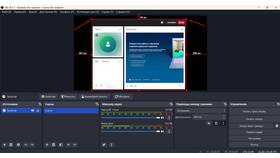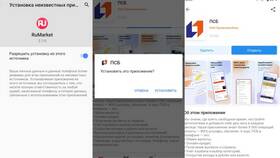Вывод чата в OBS (Open Broadcaster Software) позволяет стримерам отображать сообщения зрителей прямо на трансляции. Это важный элемент интерактива между стримером и аудиторией.
Содержание
Основные способы вывода чата в OBS
| Метод | Платформа | Сложность |
| Браузерный источник | Twitch, YouTube, Mixer | Просто |
| Плагины | Twitch | Средне |
| Встроенные инструменты | YouTube | Просто |
Вывод чата через браузерный источник
Для Twitch
- В OBS выберите "Источники" → "Добавить" → "Браузер"
- Введите название (например, "Twitch Chat")
- В поле URL вставьте: https://www.twitch.tv/popout/ВАШ_НИК/chat?popout=
- Установите ширину 400 и высоту 600 пикселей
- Нажмите "ОК" и разместите чат на сцене
Для YouTube
- Откройте стрим в YouTube Studio
- Нажмите "Поделиться" под окном чата
- Скопируйте ссылку на всплывающий чат
- Добавьте в OBS как браузерный источник
Настройка внешнего вида чата
| Параметр | Рекомендации |
| Размер | Ширина 300-500px, высота по необходимости |
| Прозрачность | Фон 80-90% для читаемости |
| Шрифт | Четкий sans-serif, размер 14-18px |
| Позиция | Правый или левый край, без перекрытия важных элементов |
Популярные плагины для чата
- Streamlabs Chat Box: кастомизация стилей
- Restream Chat: для мультистриминга
- Twitch Chat Overlay: минималистичный вариант
- Chatty: расширенный функционал модерации
Решение распространенных проблем
Чат не отображается
- Проверьте корректность URL
- Обновите браузерный источник (ПКМ → "Обновить")
- Убедитесь, что стрим запущен
Задержка чата
- Используйте "Менеджер задержки" в OBS
- Синхронизируйте с задержкой видео
- Для YouTube включите режим низкой задержки
Дополнительные возможности
- Фильтрация нежелательных сообщений
- Отображение только сообщений с определенными ключевыми словами
- Анимация появления новых сообщений
- Интеграция с системами алертов
Рекомендации по оформлению
- Используйте контрастные цвета для текста и фона
- Ограничьте количество отображаемых сообщений (10-15)
- Настройте плавную прокрутку новых сообщений
- Протестируйте читаемость на разных устройствах